
İçerik
Sistem UI hatası, yıllar boyunca birçok Samsung telefonunda ve tabletinde görülen yaygın hatalardan biridir. Bu sorun giderme kılavuzunda, size bu hatayla başa çıkmaya çalışabileceğiniz olası çözümlerin güncellenmiş bir listesini sunuyoruz.
Samsung'da Sistem UI hatasını giderme
Gereken süre: 10 dakika.
Bir Sistem UI hatasıyla uğraşırken, deneyebileceğiniz birkaç sorun giderme adımı vardır, çünkü birçok faktör buna neden olabilir. Ne yapmanız gerektiği konusunda bu kılavuzdaki önerileri izleyin.
- Sistemi yenileyin.
Sistem UI uygulaması, Android'in belirli görevleri yapmak için kullandığı varsayılan uygulamalardan biridir. Ve diğer tüm uygulamalar gibi, çok çeşitli nedenlerden dolayı hatalarla karşılaşabilir. Bu hataların bir kısmı, cihazı uzun süre çalışır durumda bıraktıktan sonra gelişebilir. Bir cihazı düzenli olarak yeniden başlatarak sorun olasılığını en aza indirebilirsiniz.
Samsung cihazınızı en az birkaç günde bir açıp kapattığınızdan emin olun. Telefonunuzdaki veya tabletinizdeki Güç düğmesini basılı tutmanız ve Tekrar başlat.
Telefonunuzu yeniden başlatmak sorunu çözmezse, aşağıdaki sorun giderme adımlarının geri kalanına devam edin.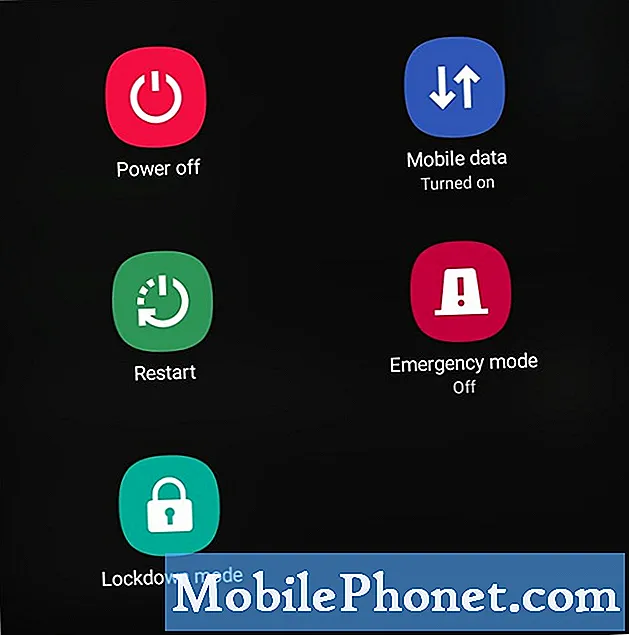 Bir uygulama önbelleğini temizlemek, bozulmuş veya eskimiş olabilecek geçici dosya veya önbellek kümesini siler. Bu genellikle bir güncellemeden sonra gerçekleşir. Android 10'a güncelledikten sonra sorununuz ortaya çıktıysa, sistem kullanıcı arayüzü uygulaması önbelleğini temizlemek yardımcı olabilir. Uygulama önbelleğini sildikten sonra, sistem yeni bir önbelleği yeniden oluşturacak, böylece hiçbir şey kaybetme konusunda endişelenmenize gerek kalmayacak.
Bir uygulama önbelleğini temizlemek, bozulmuş veya eskimiş olabilecek geçici dosya veya önbellek kümesini siler. Bu genellikle bir güncellemeden sonra gerçekleşir. Android 10'a güncelledikten sonra sorununuz ortaya çıktıysa, sistem kullanıcı arayüzü uygulaması önbelleğini temizlemek yardımcı olabilir. Uygulama önbelleğini sildikten sonra, sistem yeni bir önbelleği yeniden oluşturacak, böylece hiçbir şey kaybetme konusunda endişelenmenize gerek kalmayacak.
Bir uygulama verilerinin sıfırlanması, bir uygulamanın tüm ayarlarını varsayılanlara döndürür. Bu, sistem uygulamasının, cihazın kutusundan ilk çıkarıldığı zamanki gibi orijinal programlamasına döneceği anlamına gelir.
Bu makaleden bir uygulama önbelleğini ve verileri nasıl temizleyeceğinizi öğrenin.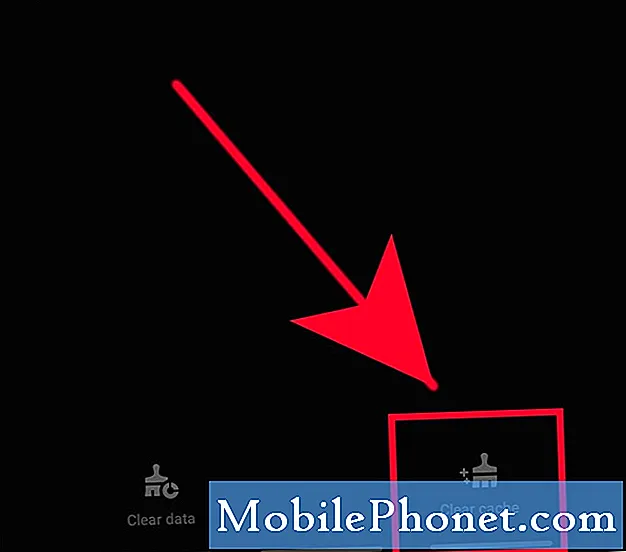 Varsayılan olarak, herhangi bir Samsung cihazı, kullanılabilir bir yazılım güncellemesi olup olmadığını bildirecek şekilde yapılandırılmıştır. Tek yapmanız gereken, güncellemeyi indirmeye başlamak için bununla ilgili bildirime dokunmaktır. Bununla birlikte, yazılım güncellemelerini manuel olarak da kontrol edebilirsiniz. Ayarlar> Yazılım güncelleme> İndir ve yükle.
Varsayılan olarak, herhangi bir Samsung cihazı, kullanılabilir bir yazılım güncellemesi olup olmadığını bildirecek şekilde yapılandırılmıştır. Tek yapmanız gereken, güncellemeyi indirmeye başlamak için bununla ilgili bildirime dokunmaktır. Bununla birlikte, yazılım güncellemelerini manuel olarak da kontrol edebilirsiniz. Ayarlar> Yazılım güncelleme> İndir ve yükle.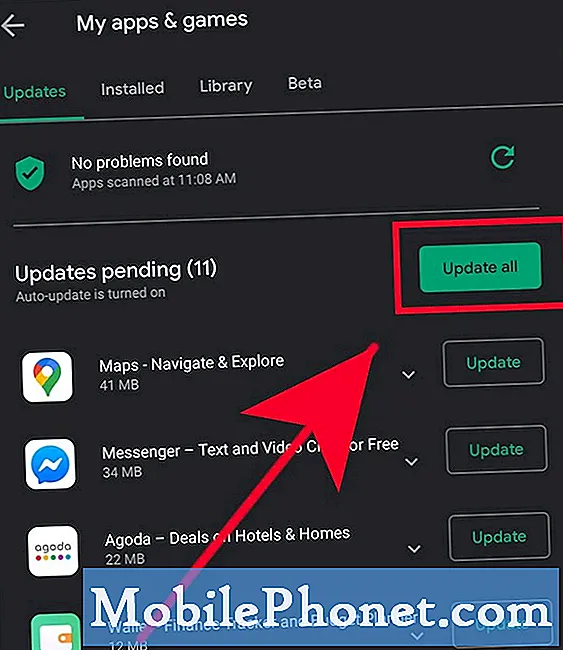 Sorunu çözmek için sorunlu uygulamayı telefondan kaldırmanız gerekir.
Sorunu çözmek için sorunlu uygulamayı telefondan kaldırmanız gerekir.
Sorunu gidermek için güvenli modu kullanmaya aşina değilseniz, şu makaleyi okuyun: Samsung'da Güvenli Mod ile Bir Virüs Nasıl Kaldırılır.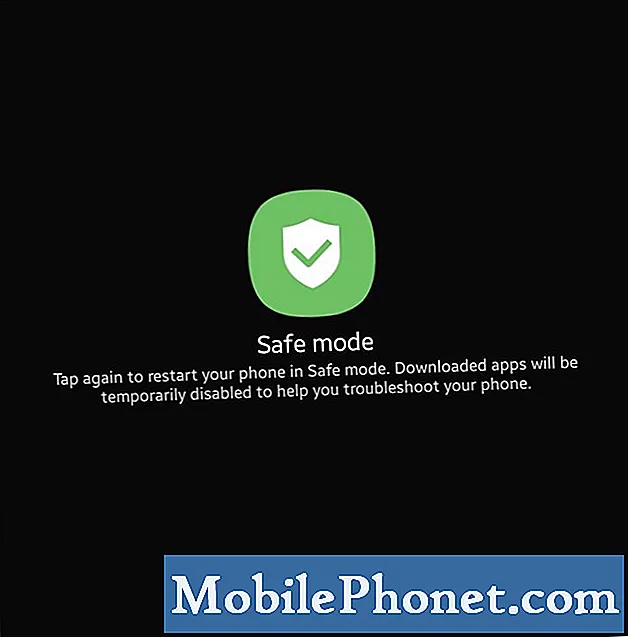 Fabrika ayarlarına sıfırlama, kişisel verilerinizi siler, bu nedenle önceden yedeklediğinizden emin olun. Smart Switch, Samsung Cloud veya Google Cloud kullanarak bir yedekleme oluşturabilirsiniz.
Fabrika ayarlarına sıfırlama, kişisel verilerinizi siler, bu nedenle önceden yedeklediğinizden emin olun. Smart Switch, Samsung Cloud veya Google Cloud kullanarak bir yedekleme oluşturabilirsiniz.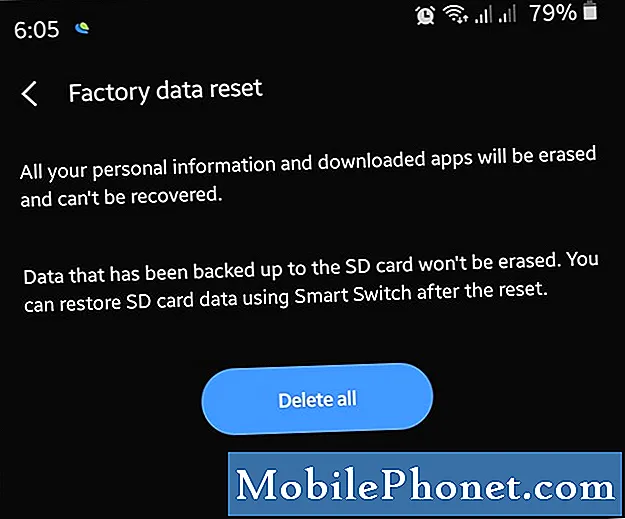
Önerilen okumalar:
- Coronovirüsü Önlemek İçin Samsung Cihazınızı Nasıl Dezenfekte Edersiniz
- Samsung'da Nem Algılanan Hata Nasıl Onarılır (Android 10)
- Samsung'da Dokunmatik Ekran Hassasiyeti Nasıl Artırılır (Android 10)
- Şarj Etmeyen Bir Samsung Nasıl Onarılır (Android 10)
Bizden yardım alın
Telefonunuzla ilgili sorunlar mı yaşıyorsunuz? Bu formu kullanarak bizimle iletişime geçmekten çekinmeyin. Yardım etmeye çalışacağız. Görsel talimatları takip etmek isteyenler için de videolar oluşturuyoruz. Sorun giderme için TheDroidGuy Youtube Kanalımızı ziyaret edin.


